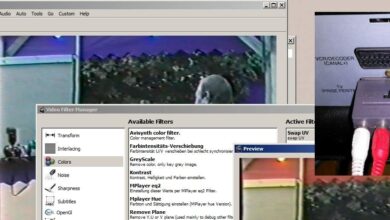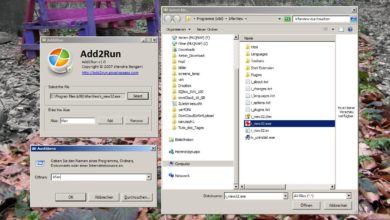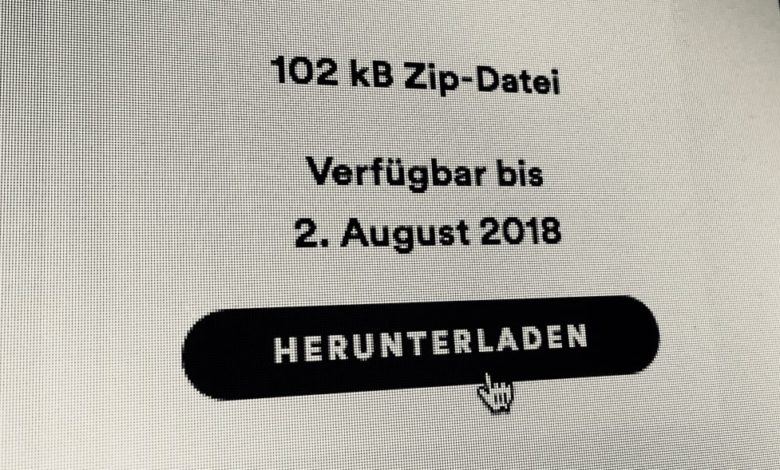
Spotify: Persönliche Daten herunterladen
Im Zuge der grausigen DSGVO-Verordnung bieten immer mehr Anbieter von Online-Diensten die Möglichkeit an, die persönlichen Daten zu exportieren. Neben Facebook, Instagram oder auch Twitter ermöglicht auch der Musikstreamingdienst Spotify seit Mai 2018 den Datenexport. Wir zeigen Euch, wie Ihr die Funktion nutzt und was sie bringt.
Was weiß Spotify über Euch?
Wie so ziemlich jeder Onlineservice unter der Sonne sammelt auch Spotify bei jedem Klick Benutzerdaten. Die beziehen sich aber in erster Linie auf die Musik, die Ihr über den Dienst hört. Logischerweise speichert Spotify Eure Musikvorlieben und Daten wie Eure Suchen, Euer Hörverhalten etc.pp. Etwas off-topic: Wieso gibt es eigentlich nach wie vor keine Möglichkeit, Spotify klarzumachen, dass bestimmte Sachen nicht der persönliche Geschmack sind?!? Wer schon einmal eine Party mit Helene-Fans oder auch ein Kinderfest via Spotify beschallt hat, wird wissen, was ich meine ;)
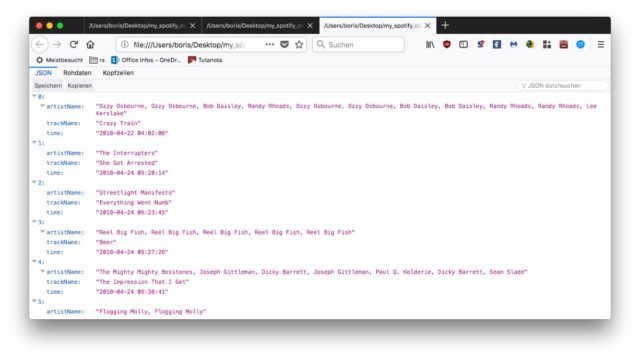
So oder so: Spotify bietet genau wie Facebook, Instagram und Co. die Möglichkeit, persönliche Daten herunterzuladen. Dazu gehören unter anderem Eure gespeicherten Songs, Eure Spotify-Suchen, Eure Playlisten oder auch der komplette Streaming-Verlauf. Wie üblich landen die Daten in Form von JSON-Dateien auf Eurer Festplatte. Die könnt Ihr beispielsweise mit einem Texteditor oder auch Eurem Browser öffnen und durchforsten.
So könnt Ihr persönliche Daten von Spotify herunterladen
Der Download Eurer Spotify-Daten funktioniert ganz ähnlich, wie bei den anderen Services auch. So fordert Ihr Eure persönlichen Benutzerdaten des Streamingservices an:
- Besucht die Homepage von Spotify im Browser Eurer Wahl. Loggt Euch hier oben rechts via Anmelden in Euren Spotify-Account ein.
- Wechselt über das Menü auf der linken Seite in den Abschnitt Datenschutz-Einstellungen. Hier scrollt Ihr ganz nach unten in den Abschnitt Deine Daten herunterladen.
- Klickt hier bei Schritt 1 auf die Schaltfläche Anfordern. Nun müsst Ihr das Wartespiel spielen: Spotify stellt die Daten zusammen und schickt Euch binnen 30 Tagen einen entsprechenden Download-Link zu. Ganz so lange müsst Ihr in der Praxis vermutlich nicht warten: Bei mir stand der Download schon am nächsten Morgen zur Verfügung.
- Sobald der Spotify-Download verfügbar ist, könnt Ihr im gleichen Menü unter Schritt 3 auf Herunterladen klicken. Das ZIP-Archiv enthält alle Informationen, die Spotify von Euch kennt. Viel Spaß beim Stöbern!
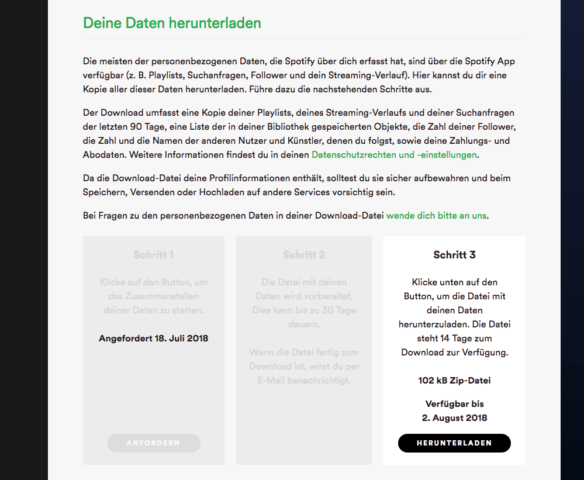
Noch mehr Tipps und Tricks rund um Spotify findet Ihr hier, allgemeines Zeuch rund um Webdiesnte aller Art findet Ihr unter diesem Link.